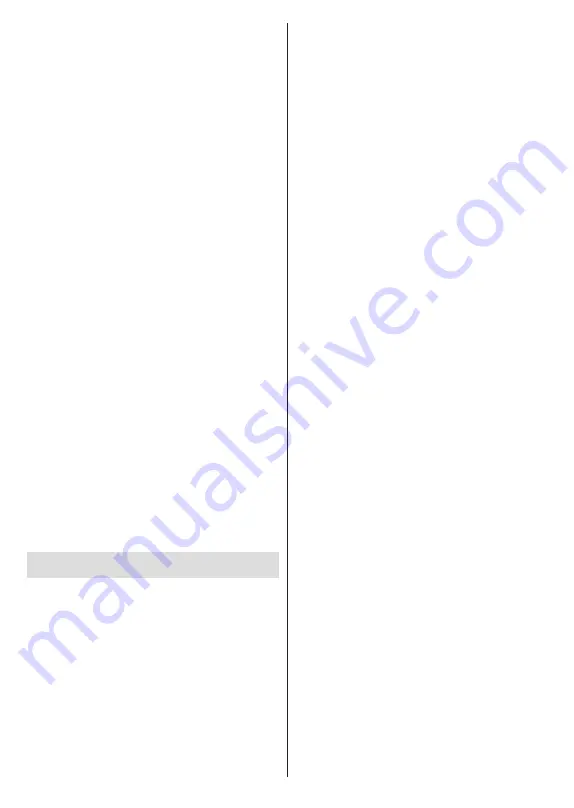
Italiano
- 14 -
evidenziare
Successivo
nella schermata
Elenco
LNB
e premere
OK
o il pulsante direzionale
destro
per procedere.
Se nei passaggi precedenti è stata selezionata
l’opzione
Caricamento Elenco Pre-impostato
,
i passaggi successivi saranno saltati e inizierà
l’installazione dell’elenco pre-impostato dei canali.
Se non è stato selezionato il satellite corretto per
l’installazione di SatcoDX, sullo schermo verrà
visualizzata una finestra di dialogo di avviso. Sarà
elencato il satellite che può essere selezionato.
Premere
OK
per chiudere la finestra di dialogo e
impostare di conseguenza il satellite.
La schermata
Scansione canale
verrà visualizzata
successivamente. Selezionare
Salta scansione
per procedere senza eseguire una scansione e
completare la configurazione iniziale. Selezionare
Scansiona
e premere
OK
o il pulsante direzionale
destro
per avviare la ricerca. Mentre la ricerca
continua, è possibile premere il pulsante
Indietro/
Precedente
, evidenziare
Salta scansione
e premere
OK
o il pulsante direzionale
Destro
per interrompere
la ricerca. I canali già trovati saranno memorizzati
nell'elenco dei canali.
Quando l'impostazione viene completata, verrà
visualizzato un messaggio. Premere
OK
per finire la
procedura di configurazione.
Verrà chiesto di dare il proprio consenso alla raccolta
dei dati di utilizzo. Leggere il testo sullo schermo
per informazioni dettagliate in merito. Evidenziare
Accetta
e premere
OK
per dare il proprio consenso e
procedere. Per saltare senza dare il proprio consenso,
selezionare
Successivo
. È possibile modificare questa
impostazione in un secondo momento, utilizzando il
menù
Impostazioni>Preferenze dispositivo>Uso e
diagnostica produttore
.
Verrà visualizzata la schermata iniziale. È possibile
premere il tasto
Esci
sul telecomando per passare alla
modalità Live TV e guardare i canali TV.
Schermata Home
Per godere dei vantaggi dell’Android TV, il televisore
deve essere connesso a Internet. Collegare il
televisore a una rete domestica con una connessione
Internet ad alta velocità. È possibile collegare la TV
in modalità wireless o via cavo al modem/router.
Per ulteriori informazioni su come collegare la TV
a Internet, consultare le sezioni
Rete e Internet
e
Connessione a Internet
.
Il menu Home è il centro del televisore. Dal menu
Home è possibile avviare qualsiasi app, passare a un
canale TV, guardare un film o passare a un dispositivo
collegato. Premere il tasto
Home
per visualizzare la
schermata principale. Per passare alla schermata
principale è possibile anche selezionare l'opzione
Android TV Home
dal menù
Ingressi
(Inputs). Per
aprire il menù
Ingressi
, premere il pulsante
Sorgente
sul telecomando o premere il pulsante
Menù
sul
telecomando quando la TV è in modalità Live TV,
evidenziare l'opzione
Sorgente
nel menù
Opzioni TV
e premere
OK
. A seconda della configurazione della
TV e della selezione del Paese nella configurazione
iniziale, il menu Home può contenere diverse voci.
Le opzioni disponibili della Schermata Home sono
posizionate su diverse righe. Per spostarsi nella scher-
mata Home, servirsi dei pulsanti direzionali sul teleco-
mando. Potrebbero essere disponibili app, YouTube,
Google Play Movies & TV, Google Play Music e le voci
relative a Google Play delle app installate. Selezionare
una riga quindi evidenziare l’opzione desiderata nella
riga. Premere il pulsante
OK
per fare una selezione o
per accedere a un sotto-menu.
Gli strumenti di ricerca saranno localizzati in alto a
sinistra dello schermo. È possibile scegliere di digitare
una parola per avviare una ricerca tramite la tastiera
virtuale oppure provare l'opzione di ricerca vocale, se
il telecomando dispone di un microfono incorporato.
Spostare la selezione sull’opzione desiderata e
premere il pulsante
OK
per accedere.
In alto a destra dello schermo verranno visualizzate
le opzioni
Notifiche, Ingressi, Rete e Internet
(che saranno indicate con la voce
Connesso
o
Non connesso
a seconda della connessione
corrente),
Impostazioni
e ora attuale. È possibile
configurare le preferenze relative a data e ora
utilizzando le opzioni del menù
Data e ora
dal menù
Impostazioni>Preferenze dispositivo.
La prima voce sarà la riga delle
App
. Le app
Live
TV
e
Multi Media Player
saranno disponibili insieme
ad altre app. preferite. In caso contrario, evidenziare
l'opzione
Aggiungi app ai preferiti
(segno più) nella
riga
App
e premere
OK
. Poi selezionare l'app che
si vuole aggiungere e premere OK. Ripetere questa
procedura per ogni app. Evidenziare
Live TV
e
premere
OK
o premere il tasto
Esci
sul telecomando
per passare alla modalità Live TV. Se la sorgente è
stata impostata in precedenza su un'opzione diversa
da
Antenna
,
Cavo
,
Satellite
o
ATV
, premere il
pulsante
Sorgente
e impostare una di queste opzioni
per guardare i canali TV in diretta. Evidenziare
Multi
Media Player
e premere OK per vedere i dispositivi
USB collegati e riprodurre/visualizzare i contenuti
multimediali installati sulla TV. I file audio possono
essere riprodotti attraverso gli altoparlanti del
televisore o attraverso i sistemi di altoparlanti collegati
al televisore. Per navigare in internet, è necessario
avere un'applicazione per il browser internet. Fare una
ricerca o lanciare l'applicazione Google Play, trovare
un browser e scaricarlo.
Per alcuni paesi, la schermata iniziale (Home) sarà
organizzata in diverse schede. Saranno disponibili le
schede
Home
,
Discover
e
App
. È possibile scorrere
















































